Heim >häufiges Problem >So führen Sie eine beliebige App unter Windows 11 als anderer Benutzer aus
So führen Sie eine beliebige App unter Windows 11 als anderer Benutzer aus
- WBOYWBOYWBOYWBOYWBOYWBOYWBOYWBOYWBOYWBOYWBOYWBOYWBnach vorne
- 2023-05-03 13:25:065480Durchsuche
Einige Apps dürfen nur von bestimmten Benutzern verwendet werden. Wenn Sie also mit dem Benutzerkonto einer anderen Person am System angemeldet sind und die Anwendung starten möchten, müssen Sie sich möglicherweise vom System abmelden und sich mit Ihrem Benutzerkonto anmelden.
Sie können die Anwendung jedoch direkt starten, indem Sie sie als anderer Benutzer ausführen. Sobald der Benutzer die Anwendung als anderer Benutzer ausführt, wird ein kleines Fenster angezeigt, in dem er aufgefordert wird, die Anmeldeinformationen des Benutzerkontos einzugeben, das zum Öffnen der Anwendung erforderlich ist.
Ist das nicht toll? Es spart wirklich viel Zeit und unnötigen Aufwand, sich erneut bei einem anderen Benutzerkonto anzumelden. In diesem Artikel erfahren Sie, wie Sie dies ganz einfach tun können.
So führen Sie eine App als anderer Benutzer in Windows 11,10 aus
Schritt 1: Wenn sich das App-Symbol auf dem Desktop-Bildschirm befindet, gehen Sie zum App-Symbol.
Schritt 2: Wenn Sie die Anwendungsverknüpfung nicht auf Ihrem Desktop finden, drücken Sie einfach die Windows-Taste und geben Sie den Anwendungsnamen ein.
Hinweis – Nehmen wir die Anwendung Notepad++ als Beispiel.
Schritt 3: Sobald der Anwendungsname im Startmenü erscheint, klicken Sie mit der rechten Maustaste darauf und wählen Sie Dateispeicherort öffnen aus dem Kontextmenü.
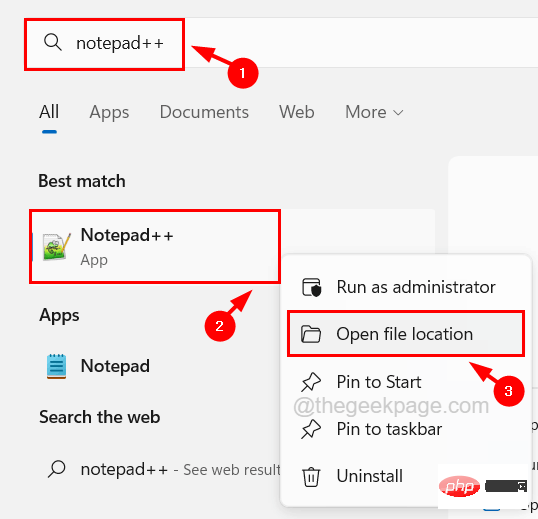
Schritt 4: Dadurch wird der Ordner geöffnet, in dem sich die ausführbare Datei der Anwendung befindet.
Schritt 5: Suchen Sie nun die ausführbare Datei der Anwendung und klicken Sie mit der rechten Maustaste auf die exe-Datei des Programms der Anwendung, während Sie die Umschalttaste auf der Tastatur gedrückt halten.
Schritt 6: Dadurch wird „Als anderer Benutzer ausführen“ im Kontextmenü angezeigt. Schritt 7: Klicken Sie im Kontextmenü, das Sie unter der Option Als Administrator ausführen finden, aufAls anderer Benutzer ausführen.
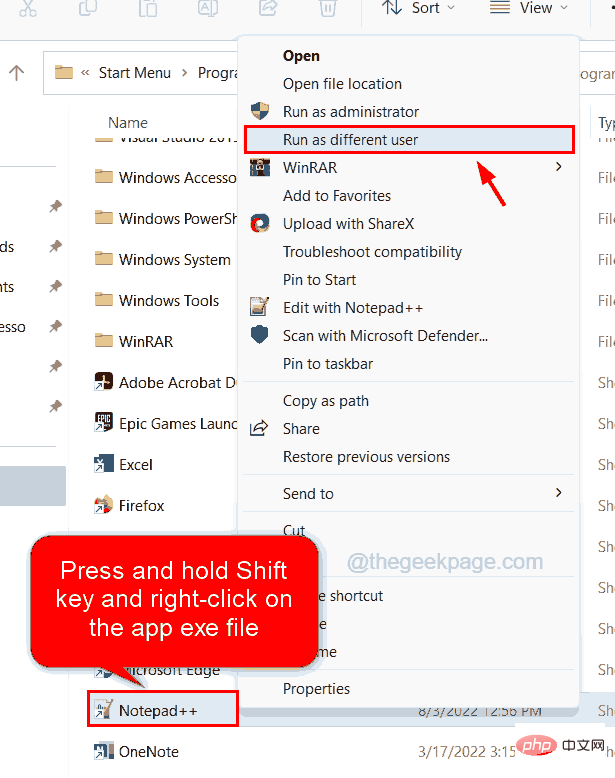
OK“, um die Anwendung mit einem anderen Benutzer als dem zu öffnen, mit dem Sie sich am System angemeldet haben.
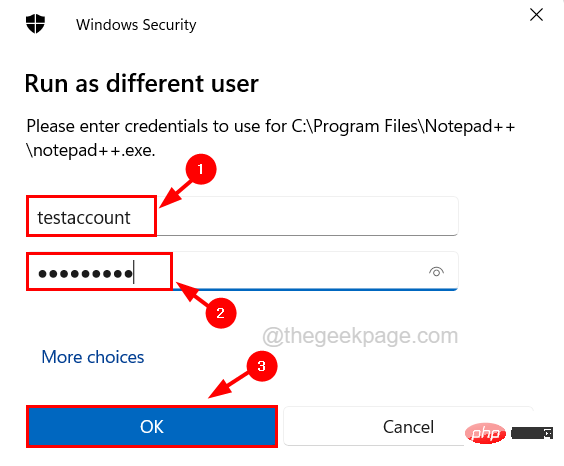
Das obige ist der detaillierte Inhalt vonSo führen Sie eine beliebige App unter Windows 11 als anderer Benutzer aus. Für weitere Informationen folgen Sie bitte anderen verwandten Artikeln auf der PHP chinesischen Website!
In Verbindung stehende Artikel
Mehr sehen- PHP-Schulungseinrichtungen vermitteln verschiedene Frameworks
- Welche Ausbildungsstätten für PHP-Softwareentwickler gibt es?
- Welche Komponenten werden in Computern der dritten Generation verwendet?
- Der neue Datei-Explorer für Windows 11 mit Unterstützung für Tabs kommt bald, möglicherweise nach 22H2
- So zeigen Sie Registrierungsstartelemente im Win7-System an

